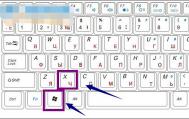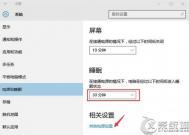win10取消唤醒睡眠功能需要输入密码的方法
在windows系统中都有睡眠功能,由于是安装了win10系统的用户,在设置开启了系统睡眠功能以后,当我们在不对电脑进行操作时,电脑将进入睡眠状态,这样不仅能够节省资源的浪费,而且还能延长电脑硬件寿命,但唯一不足的是,当我们在唤醒睡眠功能时,系统默认是需要输入唤醒密码才能进入系统,这样显得比较麻烦,那么有什么方法能够取消win10睡眠唤醒跳过输入密码呢?下面河东图老师小编教大家一种取消win10睡眠唤醒需要输入密码的设置方法,希望对大家有所帮助。
win10取消唤醒睡眠功能需要输入密码的方法首先同时按下win(窗口键)+X键组合,如下图所示
(本文来源于图老师网站,更多请访问http://m.tulaoshi.com/windowsshi/)
在弹出菜单选择控制面板,如下图所示

选择系统与安全进入,如下图所示

选择电源选项进入,如下图所示

选择唤醒时需要密码选项,如下图所示

选择更改当前不可用设置,如下图所示

勾选下方的不需要密码,点击保存修改按钮,如下图所示

Win10系统怎么修改默认提示音?
Win10系统怎么修改默认提示音?使用win10系统的用户知道,Win10系统的默认提示音都是一样的,听的时间久了就会觉得腻。其实你可以更换Win10系统的提示音,Win10系统下就有两种提示音供你选择,下面www.Tulaoshi.com图老师小编就给大家带来Win10修改默认提示音的方法,一起来看看吧。
操作步骤如下:
1、点击任务栏右下角的通知图标;

2、在弹出的界面中选择所有设置;

3、在设置界面点击时间和语言;

4、在窗口左侧点击语音选项;

5.、在语音下的下拉菜单中选择其他的选项,然后点击预听语音,喜欢哪个声音点击保存即可。

改提示音之前你可以先预听语音,如果觉得合适再修改也不迟。
以上就是图老师小编带来的Win10修改默认提示音的方法,希望可以帮助到大家
win10控制面板在哪?
控制面板是用户对windows系统查看并修改的系统设置,通常情况下它会在开始菜单中,使用过win7和winXP的用户都知道,系统中的控制面板是很容易被我们找到的,但由于win10系统中,在开始菜单中增加了多元化的风格,所以许多用户查找控制面板就显得非常的费劲,所以今天图老师小编告诉大家win10控制面板的具体位tuLaoShi.com置以及打开方法,下面我们一起看下吧!

查找控制面板的方法第一种方法 方法一
(本文来源于图老师网站,更多请访问http://m.tulaoshi.com/windowsshi/)打开开始菜单,点击所有应用

找到windows系统,点击打开下级菜单,在当中找到控制面板点击打开即可
查找控制面板的方法第二种方法 点击开始菜单旁边的搜索按钮

在下方搜索框中输入控制面板,然后打开上方的搜索结果即可
上述文章中,图老师小编为大家提供了两种打开控制面板的方法,当然还有其他找到并打开控制面板的方法,由于一些用户的设置不同,会存在一定的区别,所以在这里图老师小编就不为大家介绍了。
win10公文包菜单恢复方法
windows系统下的公文包选项,随着微软系统的更新成为了历史,现如今很多人都忘记原来在windows系统下右键菜单中包含公文包的功能,现如今存在的只有winXP(已停止更新)和win7系统下有该选项,而在win8和win10系统中将不再包含win10新建公文包选项,公文包其实是离线数据同步所使用的文档,我们只需要使用两台电脑相连接,后电脑链接USB存储设备后,所在公文包下的数据将自动同步,(m.tulaoshi.com)虽然该功能微软认为已经被淘汰了,故此没有在右键中添加该功能,但该功能还是存在的,只要我们在系统中执行相关代码就能够恢复公文包的功能,那么恢复windows系统中的公文包功能的方法是什么呢?下面看河东软件园为大家带来的方法!

其实这项功能并没有完全消失,我们可以通过添加注册表项目的方式将其找回。方法很简单,将以下代码复制粘贴到记事本中,另存为所有文件(*.*),文件扩展名为.reg即可(如下图,文件名可随意)。该方法同样适用于Windows8/Windows 8.1系统。

代码如下(不包括最上面和最下面的=分隔线):
==================================================
Windows Registry Editor Version 5.00
[HKEY_LOCAL_MACHINESOFTWAREClassesBriefcaseShellNew]
"IconPath"=hex(2):25,00,53,00,79,00,73,00,74,00,65,00,6d,00,52,00,6f,00,6f,00,
74,00,25,00,5c,00,73,00,79,00,73,00,74,00,65,00,6d,00,33,00,32,00,5c,00,73,
00,79,00,6e,00,63,00,75,00,69,00,2e,00,64,00,6c,00,6c,00,2c,00,30,00,00,00
"ItemName"=hex(2):40,00,25,00,53,00,79,00,73,00,74,00,65,00,6d,00,52,00,6f,00,
6f,00,74,00,25,00,5c,00,73,00,79,00,73,00,74,00,65,00,6d,00,33,00,32,00,5c,
00,73,00,68,00,65,00,6c,00,6c,00,33,00,32,00,2e,00,64,00,6c,00,6c,00,2c,00,
2d,00,36,00,34,00,39,00,33,00,00,00
"Directory"=""
"Handler"="{85BBD920-42A0-1069-A2E4-08002B30309D}"
[HKEY_LOCAL_MACHINESOFTWAREClassesBriefcaseShellNewConfig]
"IsFolder"=""
"NoExtension"=""
==================================================
双击运行该文件,就可以把上述内容加入注册表。重启文件资源管理器Explorer.exe后
右键单击桌面→新建,公文包就会出现,如下图

若要取消这个新建项,可以用相同方式将如下代码保存并执行(文件名需要和刚才有所区别,扩展名不变):
==================================================
Windows Registry Editor Version 5.00
[-HKEY_LOCAL_MACHINESOFTWAREClassesBriefcaseShellNew]
==================================================
注意:其中的Briefcase.reg为增加公文包的注册表项,DBriefcase.reg为删除已有公文包的注册表项。
通过上述两步即可将右键菜单中的新建公文包选项恢复了,其实就是利用REG向注册表中写入相关参数来实现的!
Win10的uac对话框“是”点不了

Win7/Win8.1/Win10中的UAC就是用户账户控制功能,这项功能可以在程序打算使用管理员权限时,征求用户意见是否给予。这项功能的目的在于防止某些别有用心的程序利用该权限为非作歹。然而有些情况下,一些用户却发现UAC对话框点不了是,无法让信任程序继续运行。出现这种情况的原因就在于当前帐户权限较低,没有进入管理员组。因此要想解决该问题,需要提升账户权限。
方法不难,具体如下:
1、激活管理员账户Administrator:
① 以管理员身份运行CMD
② 执行 net user administrator /active:yes (如下图)

③ 切换至Administrator账户,如下图

2、在管理员账户中,以管理员模式执行如下命令:
net localgroup Administrators 你的账户登录名 /add

3、注销后重新登录原有账户,此时账户已加入管理员组,拥有UAC控制权限。
修改完成后,最好关闭Administrator账户,以免被恶意软件非法利用。